Thông báo lỗi “A network cable is not properly plugged in or may be broken” có nghĩa cáp mạng của bạn không được cắm đúng cách hoặc bị đứt. Tuy nhiên, thực tế thì nguyên nhân có thể nhiều hơn thế và bạn cần hiểu rõ để khắc phục máy tính không nhận mạng dây hiệu quả.
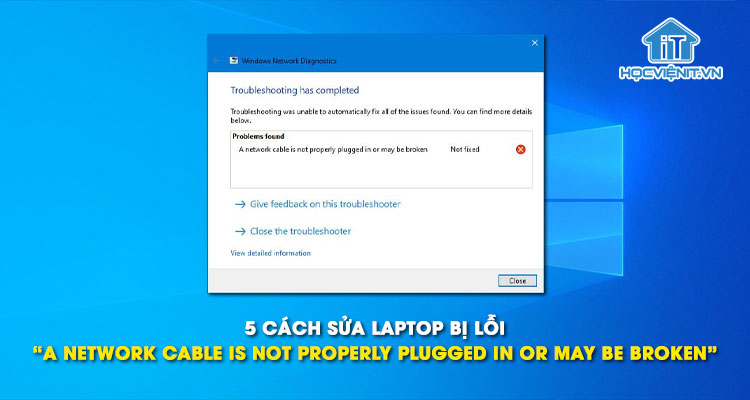
1. Nguyên nhân lỗi network cable unplugged là gì?
Khi máy tính mất kết nối mạng, có thể bạn sẽ thấy thông báo “A network cable is not properly plugged in or may be broken” khi chạy trình sửa lỗi Troubleshoot. Ngoài ra, bạn cũng có thể thấy dấu “X” màu đỏ hoặc dấu chấm than (!) xuất hiện bên cạnh biểu tượng mạng trên thanh Taskbar.
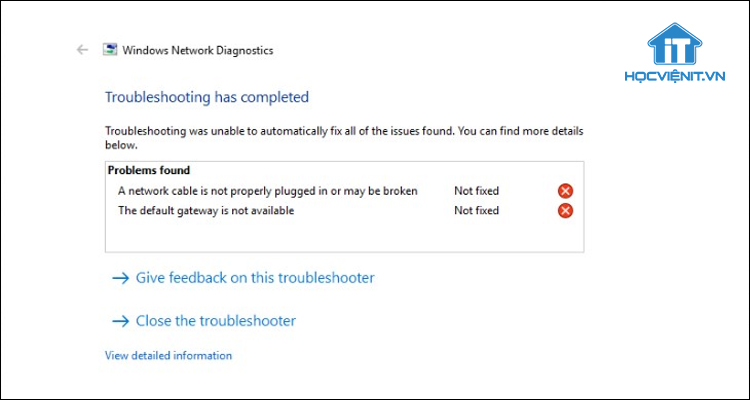
Lỗi “A network cable is not properly plugged in or may be broken” có thể là do:
- Cáp Ethernet không được cắm chặt vào máy tính hoặc thiết bị mạng (modem/bộ chia sẻ). Hoặc cáp Ethernet bị hư hỏng, đứt ngầm, dẹt hoặc nứt.
- Card mạng bị hỏng hoặc gặp sự cố do va đập, ẩm ướt,… hoặc card mạng không tương thích với hệ điều hành hoặc phiên bản BIOS hiện tại.
- Trình điều khiển card mạng bị thiếu, lỗi hoặc đã lỗi thời, không tương thích với hệ thống máy tính.
- Cấu hình mạng bị sai do cài đặt thủ công hoặc phần mềm gây ra.
2. Hướng dẫn sửa lỗi “a network cable is not properly plugged in or may be broken”
2.1. Khởi động lại máy tính
Thao tác đơn giản này có thể giúp giải quyết nhiều sự cố hệ thống, bao gồm cả lỗi pc không nhận mạng dây. Do đó, bạn hãy thử khởi động lại máy tính trước xem có khắc phục được lỗi hay không nhé!
2.2. Kiểm tra kết nối cáp
Bạn hãy kiểm tra kết nối giữa cáp mạng và máy tính, đảm bảo rằng cáp mạng được cắm chặt vào cổng mạng trên máy tính và thiết bị mạng (modem/bộ chia sẻ). Bạn cũng nên kiểm tra xem dây cáp có bị hư hỏng, gãy, dẹt hay nứt hay không. Nếu có dấu hiệu hư hỏng, hãy thay thế cáp mới. Ngoài ra, bạn cũng có thể sử dụng cáp mạng khác để loại trừ khả năng cáp bị lỗi.

2.3. Tắt Ethernet network adapter
Lưu ý: Việc tắt Ethernet network adapter có thể khiến bạn mất kết nối internet. Hãy đảm bảo bạn có kết nối internet thay thế (như Wifi) trước khi thực hiện thao tác này.
Các bước thực hiện như sau:
Bước 1: Bạn nhập “cmd” vào thanh tìm kiếm, click chuột phải vào Command Prompt trong kết quả hiện ra và chọn Run as administrator.
Bước 2: Gõ lệnh sau và nhấn Enter:
netsh interface set interface Ethernet disabled
Chú ý: Bạn cần thay thế “Ethernet” bằng tên chính xác của adapter Ethernet bạn muốn tắt.
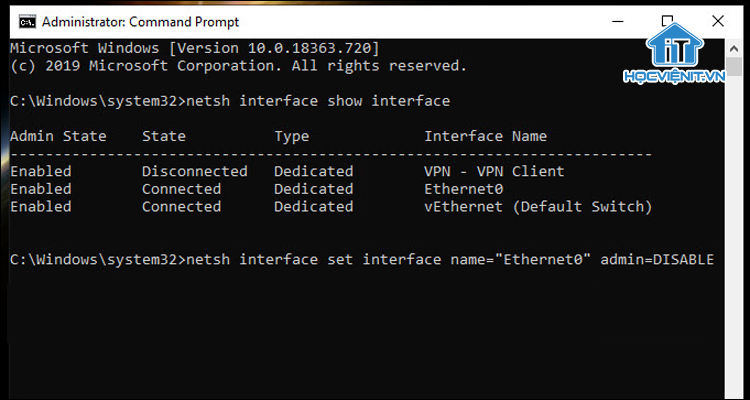
2.4. Cập nhật trình điều khiển card mạng
Các bước cập nhật driver cho card mạng như sau:
Bước 1: Bạn click chuột phải vào biểu tượng Windows và chọn Device Manager.
Bước 2: Trong cửa sổ mới hiện ra, bạn mở rộng mục Network adapters.
Bước 3: Click chuột phải vào card mạng và chọn Update driver.
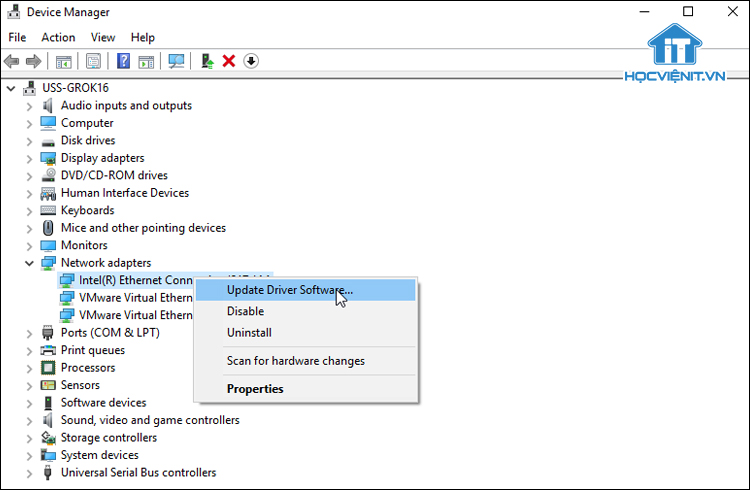
Bước 4: Bạn chọn Search automatically for updated driver software.
2.5. Sử dụng công cụ khắc phục sự cố Windows
Trình khắc phục sự cố Windows (Windows Troubleshooter) là một công cụ tích hợp sẵn trong hệ điều hành Windows giúp tự động phát hiện và khắc phục các sự cố thường gặp trên máy tính. Do vậy, bạn hãy thử sử dụng công cụ này để sửa lỗi cắm dây mạng vào laptop không nhận xem sao nhé!
Trên máy tính sử dụng Windows 10:
Bước 1: Bạn mở Settings bằng cách nhấn Windows + I.
Bước 2: Sau đó, bạn chọn Update & Security rồi chuyển xuống mục Troubleshoot và chọn Additional troubleshooters.
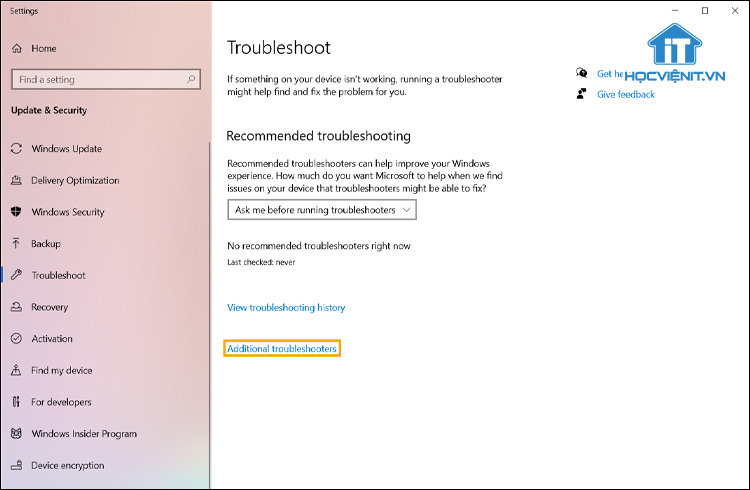
Bước 3: Tại đây, bạn chọn vào Network Adapter và nhấn nút Run the troubleshooter.
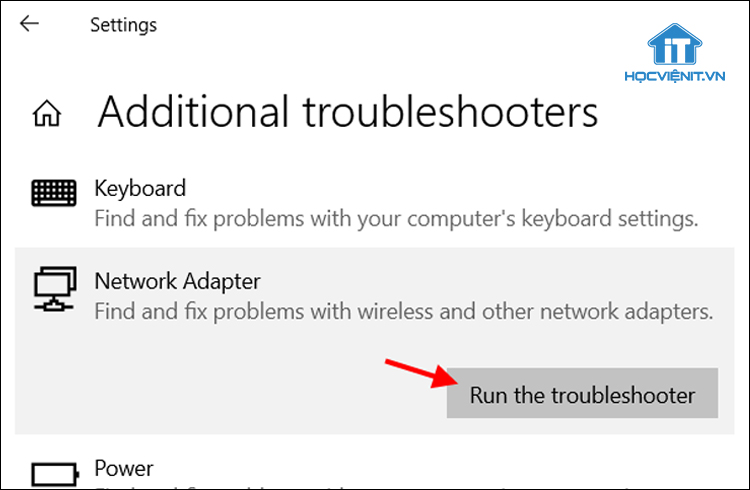
Trên máy tính sử dụng Windows 11:
Bước 1: Bạn nhấn Windows + I để mở Settings, chọn System.
Bước 2: Bạn chọn tiếp Troubleshoot ở phía bên phải và nhấn vào Other troubleshooters.
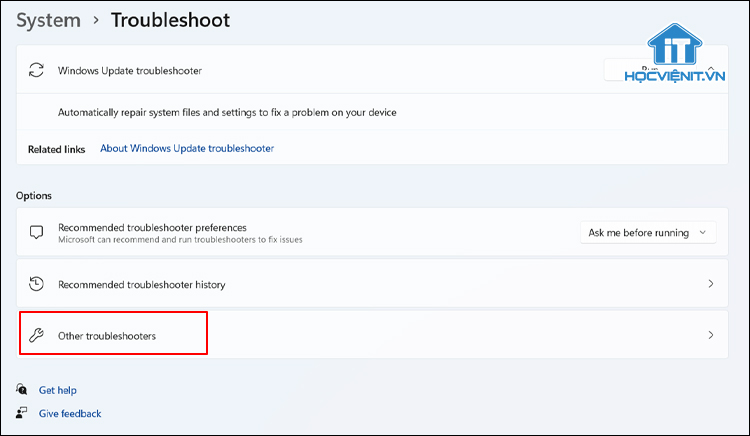
Bước 3: Tại đây, bạn chọn Network Adapter và nhấp vào nút Run.
Bài viết liên quan: Hướng dẫn sửa lỗi wifi bị dấu chấm than hoặc x đỏ
Trên đây là chia sẻ của Học viện iT.vn về 5 cách sửa laptop bị lỗi “A network cable is not properly plugged in or may be broken”. Hy vọng những kiến thức này có thể giúp ích cho bạn trong quá trình học tập và làm việc.
Nếu có bất cứ thắc mắc nào thì hãy để lại bình luận ngay dưới bài viết này hoặc inbox trực tiếp cho HOCVIENiT.vn để được giải đáp tốt nhất.
Mọi chi tiết xin vui lòng liên hệ:
CÔNG TY CỔ PHẦN HỌC VIỆN IT
MST: 0108733789
Hotline: 0981 223 001
Facebook: www.fb.com/hocvienit
Đăng ký kênh Youtube để theo dõi các bài học của Huấn luyện viên tốt nhất: http://bit.ly/Youtube_HOCVIENiT
Hệ thống cơ sở đào tạo: https://hocvienit.vn/lien-he/
Học viện IT.vn – Truyền nghề thực tế cùng bạn đến thành công!



Bài viết liên quan
Hướng dẫn vệ sinh quạt tản nhiệt laptop cho học viên mới
Trong bài viết này, Học viện iT sẽ hướng dẫn các bạn học viên mới...
Th7
Hướng Dẫn Thay Quạt Tản Nhiệt Laptop – Quy Trình Chuẩn Học Viện iT
Thay quạt tản nhiệt laptop là kỹ năng cơ bản mà mọi kỹ thuật viên...
Th7
Lỗi Driver Windows 10/11: Cách Xử Lý Hiệu Quả Như Kỹ Thuật Viên Chuyên Nghiệp
Bạn gặp lỗi WiFi mất kết nối, loa không phát tiếng hay máy liên tục...
Th7
Làm gì khi gặp lỗi chuột máy tính bị đảo ngược trái phải?
Bạn đang gặp rắc rối vì chuột máy tính bị đảo ngược trái phải? Học...
Th7
Hướng dẫn sửa touchpad laptop bị tróc sơn, trầy xước
Vì phải tiếp xúc liên tục với ngón tay, touchpad rất dễ bị tróc sơn...
Th7
Hướng dẫn thay touchpad laptop cho người mới
Bài viết này sẽ hướng dẫn học viên Học Viện iT cách thay touchpad laptop...
Th7